Boot Campアシスタント 唯一の堅牢なソリューションであり続けます インストールできます Windows 10 または Windows 11 pe Mac, iMac または MacBookの.
のインストールプロセスに続いて Windows、専用のパーティションが作成され、「BOOTCAMP「。 両方で表示されるパーティション Windows → This PCそして、上の macOS Finderで。
BOOTCAMPオン macOS
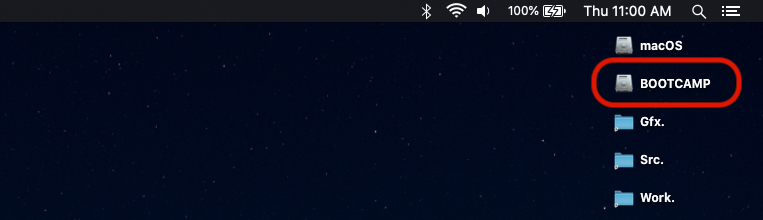
BOOTCAMPオン Windows 11
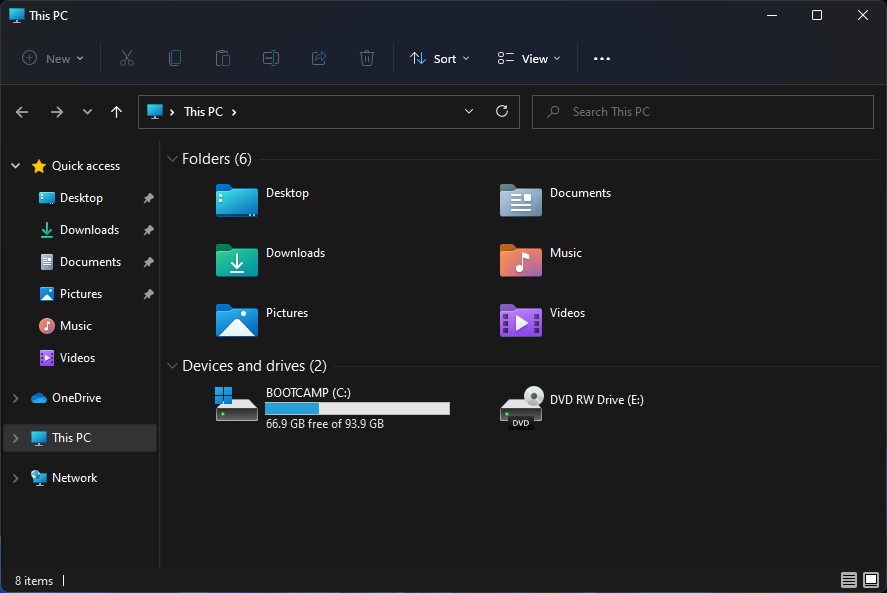
BOOTCAMPドライブの名前を変更する で作ることはできません macOS 従来の方法によるが、 Windows 11 または Windows 10 以下のチュートリアルに注意深く従えば、それは非常に簡単です。
キュプリン
BOOTCAMPパーティションの名前を変更する方法 Windows 10 または Windows 11 から macOS
オペレーティングシステムをリリースします Windows pe Mac
"でナビゲートしますThis PC」とオペレーティング システムを使用します。
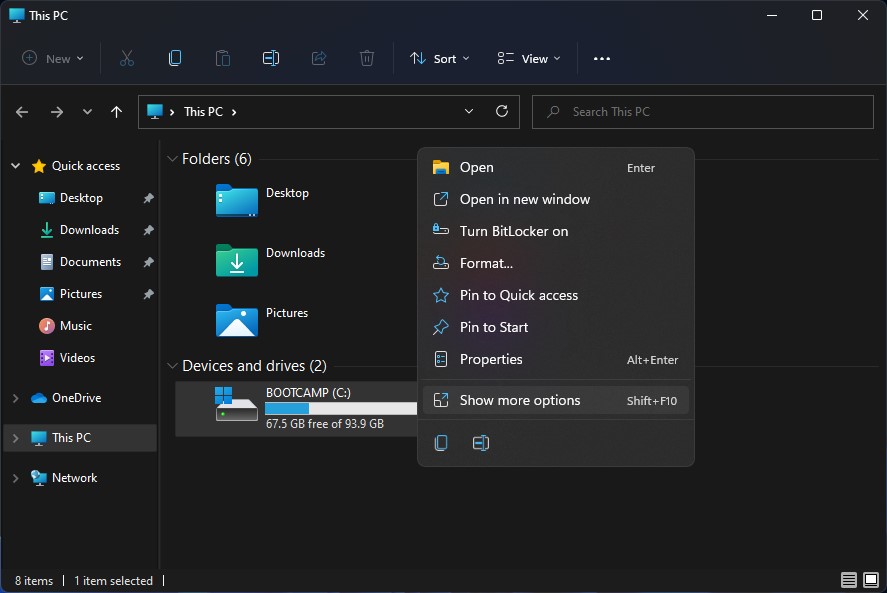
ドライブの名前変更オプションにアクセスします。 Windows 10 または Windows 11
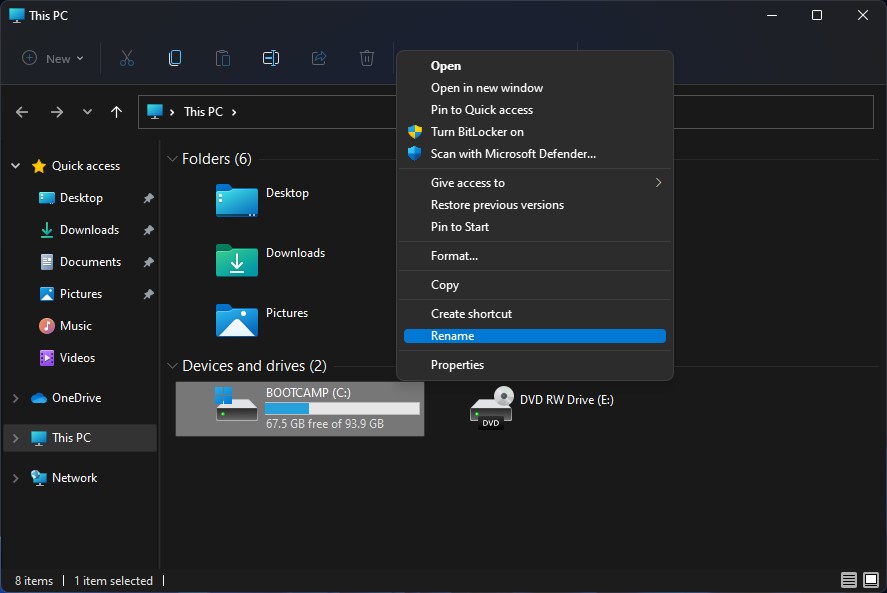
[アクセス拒否]ダイアログボックスで[続行]をクリックします。
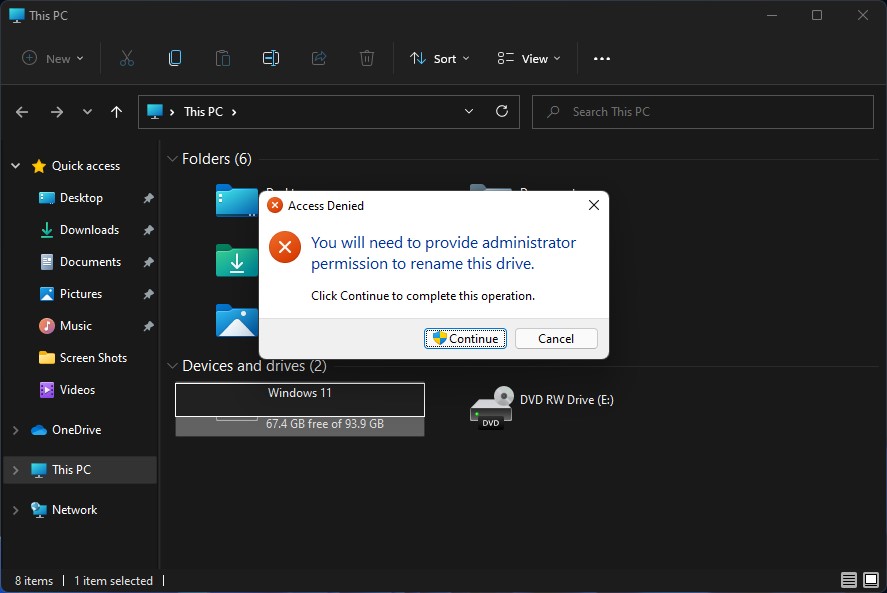
「BOOTCAMP」パーティションの新しい名前を入力します。
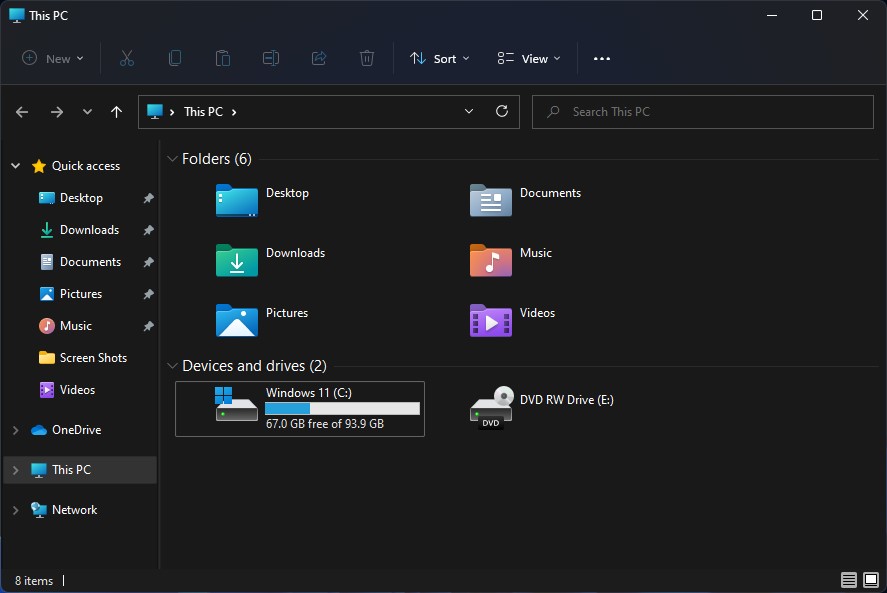
上記の手順を完了すると、「BOOTCAMP」パーティションの名前が両方に変更されます Windowsそして、上の macOS.
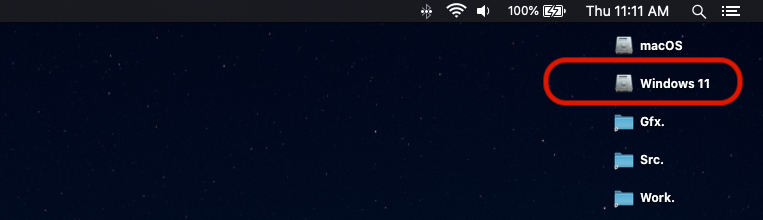
BOOTCAMPドライブの名前を変更しても、にインストールされているオペレーティングシステムの動作には影響しません。 Mac.
Startup Manager (コンピュータの起動時に Option を押したときに表示されるメニュー) に対してどのように行うことができますか? 私は試した:
disk便利なマウント disk0s1
bless –folder / Volumes/EFI/EFI/Boot –label 「Boot Camp」
しかし、Boot Camp ボリュームのラベルはまだ "Windows"。 私は〜に乗っています macOS モントレー。